PPT中矩形底边变弧线的方法
来源:互联网 | 时间:2024-10-21 02:09:13
介绍了PPT中矩形底边变弧线的方法。1、点击页面上方的插入,然后选择形状。2、在形状中选择矩形。3、摁住鼠标左键,在页面中拖拽出矩形。4、右键单击矩形,选择编辑顶点。5、点击左下角的顶点,左边线和底边出现了两个小的白色块。6、将底边的白色块
介绍了PPT中矩形底边变弧线的方法。
1、点击页面上方的插入,然后选择形状。
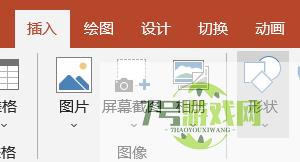
2、在形状中选择矩形。
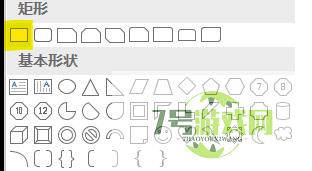
3、摁住鼠标左键,在页面中拖拽出矩形。
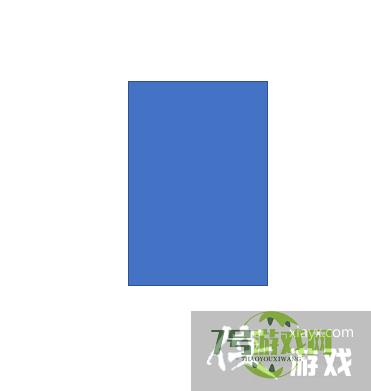
4、右键单击矩形,选择编辑顶点。
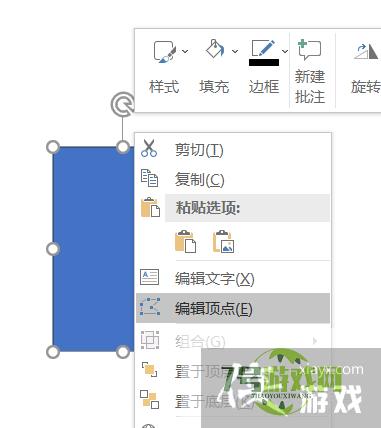
5、点击左下角的顶点,左边线和底边出现了两个小的白色块。
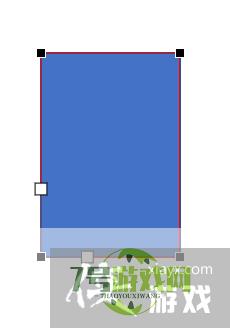
6、将底边的白色块向上移动一定角度,直线就变成了弧线。
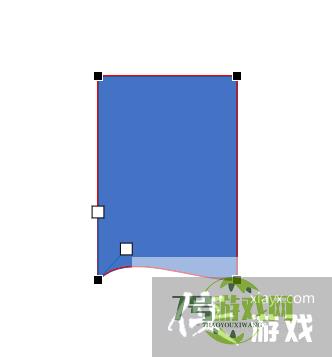
7、同样移动右侧角的线形,圆滑的弧线就生成了。






